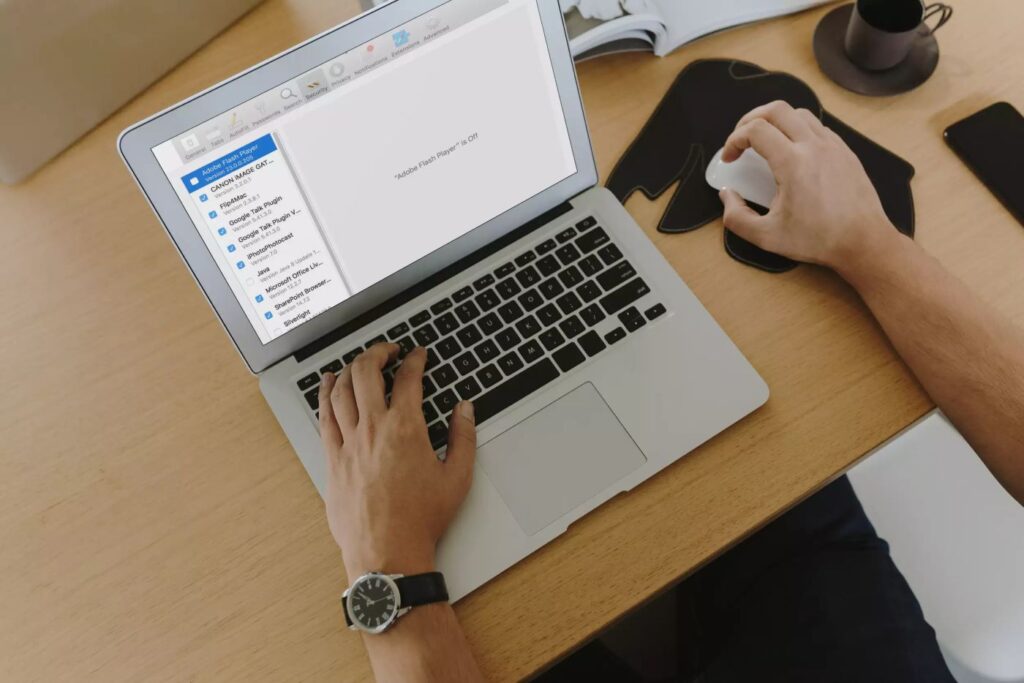Muitas coisas são fáceis e óbvias em dispositivos Apple. Mas de vez em quando você se depara com algo que não é. Se você deseja marcar todos os seus e-mails como lidos no iPhone, iPad e Mac e limpar esses indicadores, veja como.
Se você tem uma caixa de correio cheia de mensagens não lidas ou apenas um grupo que deseja marcar como lido, você pode fazer as duas coisas no aplicativo Mail no seu dispositivo Apple.
Marcar todos os e-mails como lidos no iPhone e iPad
Se você é alguém que lê os e-mails importantes e deixa os outros não lidos, pode marcá-los todos como lidos com apenas alguns toques.
Abra a caixa de correio no aplicativo Mail no iPhone ou iPad ou escolha “Todas as caixas de entrada” para cuidar de todas as suas caixas de correio de uma só vez. Você também pode escolher uma pasta específica. Toque em “Editar” no canto superior direito e “Selecionar tudo” no canto superior esquerdo.
No canto inferior esquerdo, toque em “Marcar” e selecione “Marcar como lido”.
Marcar um grupo de e-mails
Talvez você tenha apenas um grupo de e-mails que deseja marcar. Podem ser boletins informativos, e-mails promocionais ou mensagens de confirmação.
- Abra a caixa de correio ou pasta no aplicativo Mail e toque em “Editar” no canto superior direito.
- Agora, você pode selecionar cada mensagem, uma de cada vez, se elas não estiverem adjacentes uma à outra. Ou, para selecionar uma série de e-mails próximos uns dos outros, arraste o dedo por eles para marcá-los rapidamente.
- Em seguida, toque em “Marcar” no canto inferior esquerdo e selecione “Marcar como lido”.
Você também pode usar o recurso de pesquisa para encontrar e-mails específicos e marcar mensagens como lidas da mesma maneira.
Marcar todos os e-mails como lidos no Mac
É tão fácil marcar todos os e-mails como lidos no aplicativo Mail do Mac.
- Abra o Mail e selecione a caixa de correio específica ou escolha “Todas as caixas de correio” para marcar os emails em todas as caixas de correio ao mesmo tempo. Você também pode escolher uma determinada pasta em uma caixa de correio.
- Em seguida, clique com o botão direito do mouse, mantenha pressionada a tecla Control e clique ou vá para Caixa de correio na barra de menus. Selecione “Marcar todas as mensagens como lidas”.
Marcar um grupo de e-mails
Assim como no iPhone ou iPad, você pode ter um grupo de e-mails no Mac que deseja marcar como lidos.
- Selecione a caixa de correio ou pasta e, em seguida, escolha as mensagens. Você pode selecionar mensagens não adjacentes segurando a tecla Control enquanto clica em cada uma ou em um grupo de mensagens adjacentes, selecionando a primeira, segurando Shift e selecionando a última.
- Em seguida, clique com o botão direito do mouse ou vá para Mensagem na barra de menus e escolha “Marcar como lida”.
Você também pode usar a caixa de pesquisa na parte superior para encontrar determinados e-mails e marcá-los como lidos da mesma maneira.
Depois de limpar esses indicadores não lidos em sua caixa de entrada ou crachá no ícone do Mail, você pode começar do zero com novas mensagens.